Hvernig á að nota LDMultiplayer á LDPlayer

Hvernig á að nota LDMultiplayer á LDPlayer, hvað er LDMultiplayer? Hvernig á að nota LD Multi Player? Við skulum komast að því með WebTech360!
Þegar þú notar Zoom þurfa notendur ekki endilega að hlaða niður hugbúnaði (viðskiptavinur) á tölvuna sína heldur geta þeir gengið beint í kennslustofuna í vafranum. Vinsamlegast skoðaðu greinina hér að neðan til að vita hvernig á að gera það.
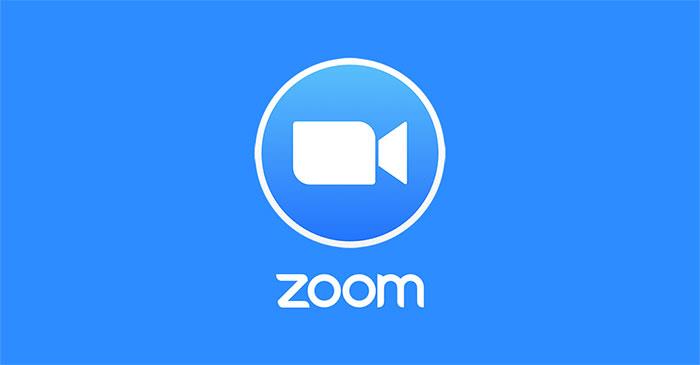
Hvernig á að taka þátt í Zoom kennslustofu í vafranum án þess að setja upp hugbúnað
Fyrsta leiðin til að tengjast vefkennslustofu er að nota vefþjóninn. Þessi aðferð hefur þann kost að þurfa ekki að skrá þig inn með Zoom reikningi og geta samt tekið þátt í kennslustofunni.
Fyrst skaltu opna Zoom Web Client:
Næst skaltu slá inn kennslustofuauðkennið sem kennarinn gaf upp í tóma reitinn og ýta síðan á hnappinn Tengjast .
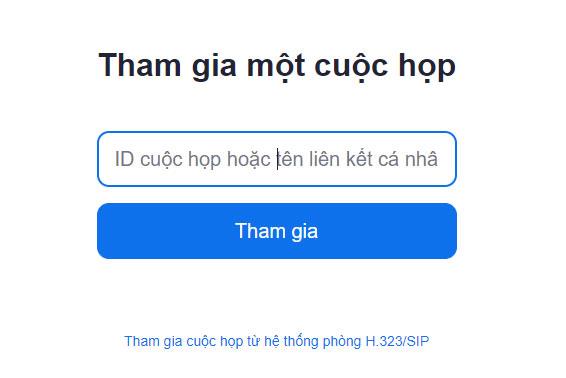
Næst skaltu smella á hnappinn Ræsa fundi .
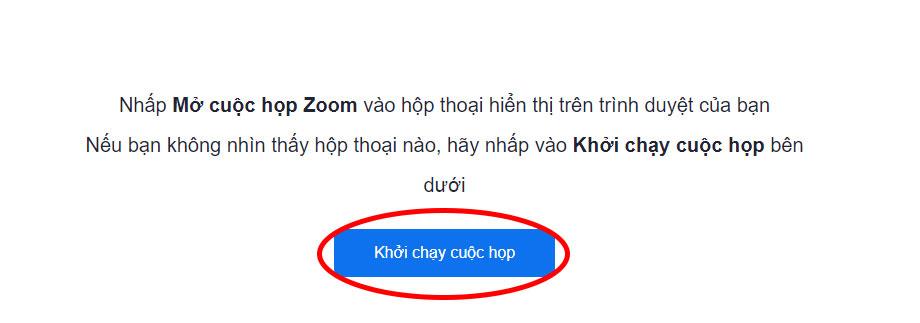
Á þessum tíma verða 2 tilvik:

Eftir að svarglugginn hverfur munum við sjá línu birtast neðst á síðunni með innihaldinu: Það er vandamál með Zoom Client. Smelltu á Join úr vafranum þínum til að opna Zoom beint úr vafranum þínum.
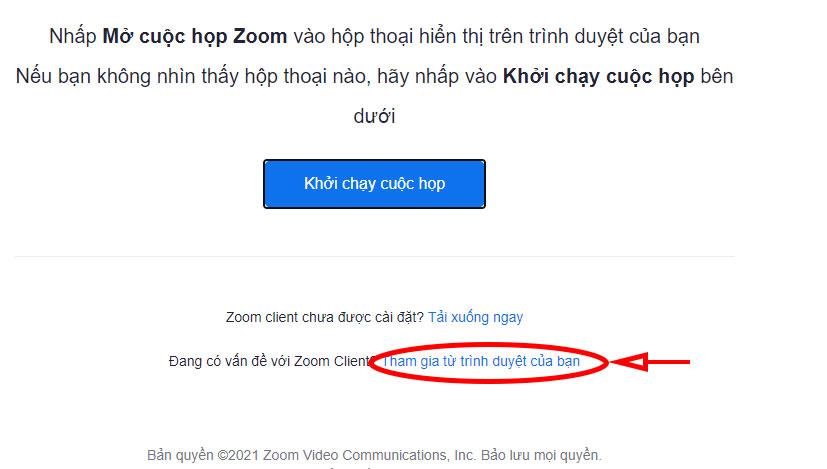
Að lokum skaltu bíða eftir því að kennarinn eða eigandi kennslustofunnar samþykki að leyfa þér að fara inn í kennslustofuna.

Á skjá kennara eða stofueiganda kemur nafn þitt og þeirra sem óska eftir að vera með á biðstofulistanum. Kennarar þurfa að smella á Samþykkja eða Samþykkja allt hnappinn til að samþykkja að nemendur fái aðgang að kennslustofunni.
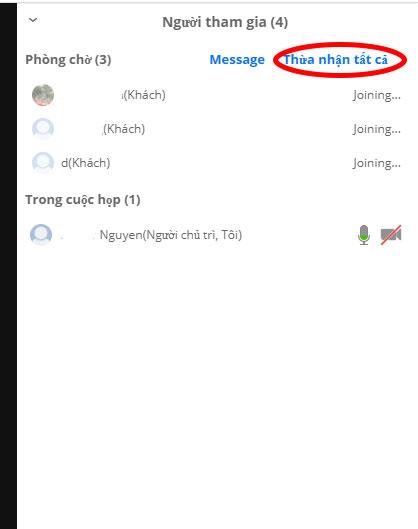
Að auki geturðu líka farið beint inn í kennslustofuna með því að nota kennslustofutengilinn sem kennari eða eigandi stofunnar sendir á formi: https://us04web.zoom.us/s/"kennslustofukóði". Munurinn á þessum tveimur aðferðum er að eftir að hafa smellt á hlekkinn þarftu að skrá þig inn á reikninginn þinn. Eftirfarandi skrefum verður samt fylgt eins og hér að ofan til að komast inn í herbergið.
Óska þér velgengni!
Hvernig á að nota LDMultiplayer á LDPlayer, hvað er LDMultiplayer? Hvernig á að nota LD Multi Player? Við skulum komast að því með WebTech360!
Leiðbeiningar um að hlusta á tónlist á Google kortum. Eins og er geta notendur ferðast og hlustað á tónlist með því að nota Google Map forritið á iPhone. Í dag býður WebTech360 þér
Leiðbeiningar um notkun LifeBOX - geymsluþjónusta Viettel á netinu, LifeBOX er nýlega opnuð netgeymsluþjónusta Viettel með marga yfirburði eiginleika
Hvernig á að uppfæra stöðu á Facebook Messenger, Facebook Messenger í nýjustu útgáfunni hefur veitt notendum afar gagnlegan eiginleika: að breyta
Leiðbeiningar fyrir kortaleikinn Werewolf Online á tölvunni, Leiðbeiningar um niðurhal, uppsetningu og spilun Werewolf Online á tölvunni í gegnum einstaklega einfalda LDPlayer keppinautinn.
Leiðbeiningar um að eyða sögum settar á Instagram. Ef þú vilt eyða sögu á Instagram en veist ekki hvernig? Í dag WebTech360
Leiðbeiningar um að bæta við myndum á Facebook. Eins og er gerir Facebook okkur kleift að stilla myndir á persónulegum síðum okkar. Hér bjóðum við þér
Hvernig á að laga villu í Windows Quick Assist sem virkar ekki, Windows Quick Assist hjálpar þér að tengjast ytri tölvu auðveldlega. Hins vegar, stundum býr það líka til villur. En,
Leiðbeiningar um að kveikja/slökkva á því að blanda lögum á Spotify, Til að hjálpa fólki að breyta röð laga á lagalistanum hér að ofan
Leiðbeiningar um leynilegar upptökur á iPhone, Eins og er geta iPhone notendur tekið upp leynilega með því að snerta bakhlið símans. Í dag býður WebTech360 þér








